임시로 DLSS4 프리셋을 적용하는 방법은,
가장 아래 목차인 [DLSS4 프리셋 임시 적용법]을 참고하라.
던트레일 패치가 이루어지며 FF14에도 DLSS 등의 스케일링 기능이 생겼다.
최적화에 실패한 만큼 DLSS 등의 기술에 대한 의존도가 더욱 커졌다고 할 수 있다.
하지만 기본으로 적용된 DLSS의 버전이 조금 구버전이다.
이걸 최신 버전으로 올림으로써 퍼포먼스 향상을 노릴 수 있다면 하지 않을 이유가 없지 않을까?
그 방법으로 이 모드를 소개한다.
https://www.nexusmods.com/finalfantasy14/mods/2196
FFXIV DLSS FSR3 XESS Mod - Dawntrail
Adds support for FSR 2.1, 2.2, 2.3.2, 3.1, XESS and updates DLSS to the latest version! Allows you to change the default DLSS preset and disables dynamic resolution scaling. An optional preset to keep
www.nexusmods.com
만약 넥서스 계정이 없다면 만들도록 하자.
계정 없이 다운로드할 수 없다.
모드 설명
먼저 모드 제작자의 설명을 보자.
FSR 2.1, 2.2, 2.3.2, 3.1, XESS에 대한 지원을 추가하고 DLSS를 최신 버전으로 업데이트합니다!
기본 DLSS 사전 설정을 변경하고 동적 해상도 스케일링을 비활성화할 수 있습니다.
동적 해상도 스케일링을 활성화하는 선택적 사전 설정도 포함되어 있습니다.
여하튼 스케일링 기능을 더 좋게 만들어주는 물건이라고 이해하면 된다.
설치
먼저 이 글은 DLSS를 기준으로 설명한다!
위 링크에 들어가서 FILES 탭을 클릭한다.

그리고 MANUAL DOWNLOAD를 눌러 다운받고 아무 데나 저장하고 압축을 푼다.
그럼 다음과 같은 파일들이 보일 것이다.

일단 [nvngx_dlss_updated.dll] 파일의 이름을 [nvngx_dlss.dll]로 바꾼다.
_update를 빼는 것과 같다.
그리고 Preset 폴더를 제외하고 ffxiv_dx11.exe이 있는 폴더로 전부 복사한다.
이제 Preset 폴더로 가자.

두 개의 폴더가 있는데 DLSS를 기준한다 하였으므로 DLSS 폴더로 간다.

그럼 위와 같은 프리셋 파일들이 보인다.
1부터 7까지 번호가 매겨져 있는데, 숫자가 낮을수록 더 높은 화질을 목표로 한다고 생각하면 된다.
그만큼 부하가 더 걸린다는 뜻이기도 하다.
원하는 옵션을 골랐다면 파일의 이름을 nvngx.ini로 변경 후 nvngx_dlss.dll 파일이 있는 폴더에 복사한다.

이렇게 같이 있으면 된다.
이러면 설치는 완료가 됐다.
확인
게임을 켜고 INSERT 키를 눌러보자.

위와 같은 OptiScaler 설정 윈도우가 뜨면 설치가 정상적으로 이루어진 것이다.
이 설정은 각 옵션이 어떤 기능을 하는지 정확히 알 때만 조작할 수 있도록 하자.
난 이 모드를 설치하고 프레임 향상을 실감했다.
체감은 사람마다 다를 수 있지만, 설치할 가치는 충분히 있다고 생각된다.
DLSS4 프리셋 임시 적용법
위에서 설명한 방법을 통해 FF14에도 DLSS4를 적용할 수 있다.
1. 최신 DLSS DLL 파일 다운로드
이곳에서 파일을 다운 받는다.
2. DLL 파일 교체
다운받은 파일(nvngx_dlss.dll)로 교체한다.
교체하기 전에 속성에서 버전을 확인하자.
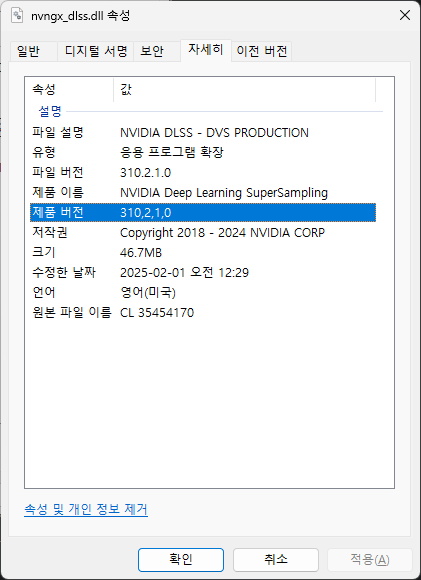
310.2로 잘 교체됐는지 확인해야 한다.
3. 프리셋 교체
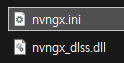
「nvngx.ini」 파일을 메모장 등으로 연다.
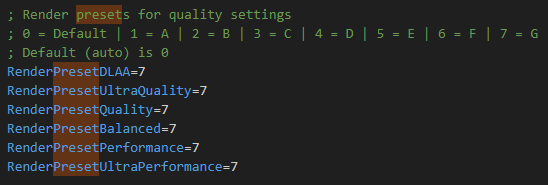
"Preset" 키워드를 통해 해당 부분을 찾고, 숫자를 다 7로 교체한다.
주석에선 프리셋 G라고 나와 있지만, 최신 DLSS에선 K를 나타낸다.
K가 트랜스포머를 사용하는 최신 프리셋이다.
이러면 DLSS4 적용은 끝났다.
하지만, 이 상태로는 인게임에서 제대로 프리셋 K가 적용됐는지 알 방법이 없다.
만약 확인하고 싶다면, 다음의 방법으로 확인할 수 있다.
선택. 인게임에서 프리셋 확인
NvidiaProfileInspectorRevamped를 다운받고 압축을 푼다.
압축을 풀면 다음과 같을 것이다.
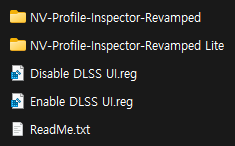
여기서 「Enalbe DLSS UI.reg」로 레지스트리 키를 등록한다.
이제 게임을 켜서 확인해 보자.
확인 후 「Disalbe DLSS UI.reg」로 키를 제거할 수 있다.
4. 적용 결과 확인

OptiScaler에선 G로 표시되지만 이는 정상이다.
아래쪽에서 「Render Preset: K」를 확인할 수 있다.
FF14에도 DLSS4가 정상적으로 적용됐다는 뜻이다.
5. 트러블슈팅
먼저 글로벌 클라이언트가 맞는지 확인한다.
한섭이라고 뭔가 차이가 있을 것 같지는 않지만,
만약 한섭 클라이언트에 적용 시 문제가 생긴다 하더라도 답변해 줄 수도 계획도 없음.
OptiScaler가 표시되지 않고 크래시 발생
기존 프리셋 파일(nvngx.ini)을 제거 후, 새로 적용 시 해결될 수 있음.
바닐라로 돌리려면
압축파일에 동봉된 「nvngx_dlss.dll.backup」을 가져와, 이름 뒤의 「.backup」을 제거한다.
모드 개발자가 정식으로 DLSS4를 포함하면 임시 적용 가이드 부분은 제거할 예정.
'ReShade' 카테고리의 다른 글
| 파판14 ReShade(리쉐이드)의 설치와 사용 ( Pre-DT ) (0) | 2024.08.17 |
|---|---|
| 파판14 ReShade(리쉐이드)의 설치와 사용 ('25.01.14 업데이트) (34) | 2020.02.22 |